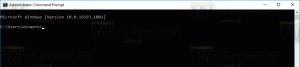Gör offlinekopia av en webbplats med Wget på Windows och Linux
Gör offlinespegelkopia av en webbplats med Wget på Windows och Linux
Ibland behöver du skaffa en läsbar kopia av en webbplats, så att du kan komma åt den offline, sätta på ett USB-minne eller till och med ladda upp till din smartphone och läsa den när du flyger eller reser. Även om det är enkelt i moderna webbläsare och operativsystem att spara en webbsida till PDF, kan det vara irriterande att bearbeta varenda sida. Här kommer wget.
Wget är en nedladdningshanterare med öppen källkod. Det är en konsolapp utvecklad främst för Linux, men framgångsrikt portad på andra operativsystem, inklusive Windows och MacOS.
Om du inte är bekant med wget bör du definitivt prova det. Den är väldigt kraftfull. Det gör det möjligt att hämta filer från webbplatser med hjälp av HTTP, HTTPS och FTP, de internetprotokoll vi använder idag. Dess beteende styrs av kommandoradsargument.
Wget stöder en mängd olika alternativ för att hämta filer på långsamma eller instabila anslutningar, inklusive återförsök, fortsätta där den lämnade och mer. Den stöder filen "robots.txt", så den kan fungera som en sökrobot. Den kan endast hämta modifierade filer, stöder jokertecken, filtypsbegränsningar och vanliga tillägg.
Wget stöder rekursiv hämtning av HTML-webbplatser och FTP-servrar, så att du kan skapa en webbplatsspegel. Här är hur det kan göras.
Innan du fortsätter måste du skaffa wget-appen.
Skaffa Wget på Windows
Jag använder vanligtvis binärer från dessa källor:
- Evigt uttråkad
- SourceForge
Båda gör sitt jobb.
Skaffa Wget på Linux
Använd din distros pakethanterare. Några exempel (kör dem som rot):
Debian/Ubuntu/Mint:
apt installera wget
CentOS/Redhat
yum installera wget
Arch Linux
pacman -Sy wget
Ogiltigt Linux
xbps-install -S wget
För att göra en offlinekopia av en webbplats med Wget,
- Öppen kommandotolken / terminal.
- I Windows skriver du hela sökvägen till filen wget.exe.
- På Linux skriver du bara wget.
- Skriv nu följande argument för att få följande kommando:
wget --mirror --convert-links --adjust-extension --page-requisites --no-parent https://site-to-download.com - Ersätt
https://site-to-download.comdel med den faktiska webbadressen som du vill göra en spegel av.
Du är färdig!
Här är switcharna vi använder:
-
--spegel- tillämpar ett antal alternativ för att göra nedladdningen rekursiv. -
--ingen förälder– Genomsök inte den överordnade katalogen för att bara få en del av webbplatsen. -
--konvertera-länkar- gör att alla länkar fungerar korrekt med offlinekopian. -
--sida-behov- ladda ner JS- och CSS-filer för att behålla den ursprungliga sidstilen när du bläddrar i en lokal spegel. -
--justera-förlängning- lägger till lämpliga tillägg (t.ex. html, css, js) till filer om de hämtades utan dem.
Det är allt.